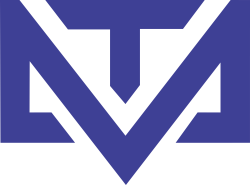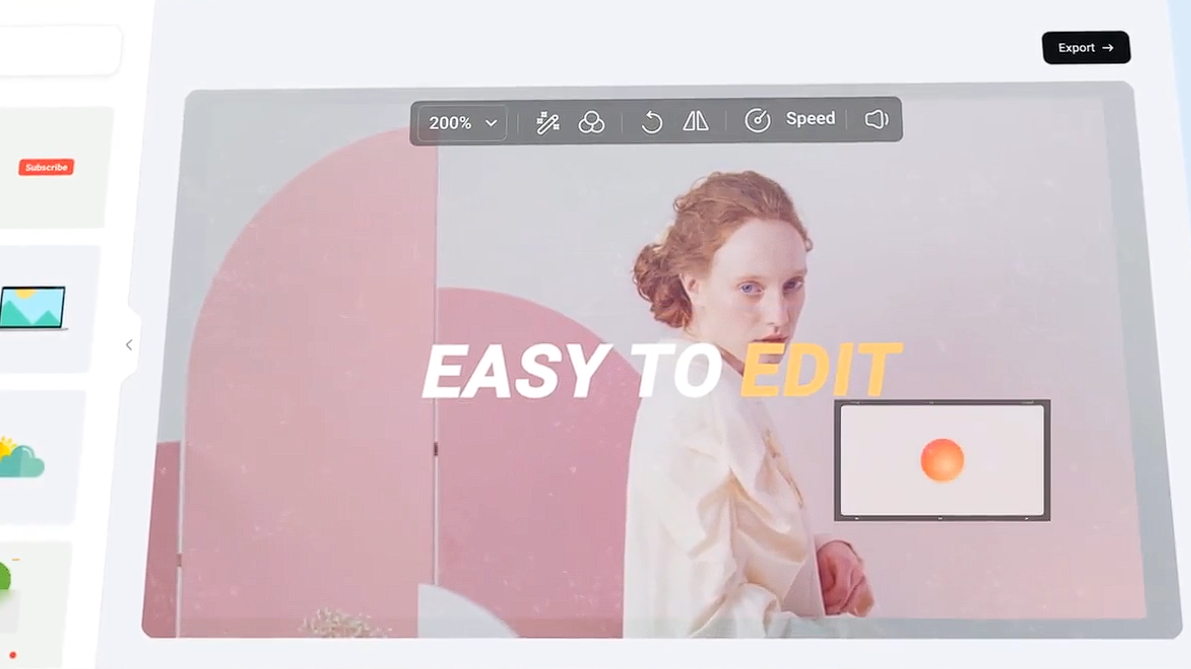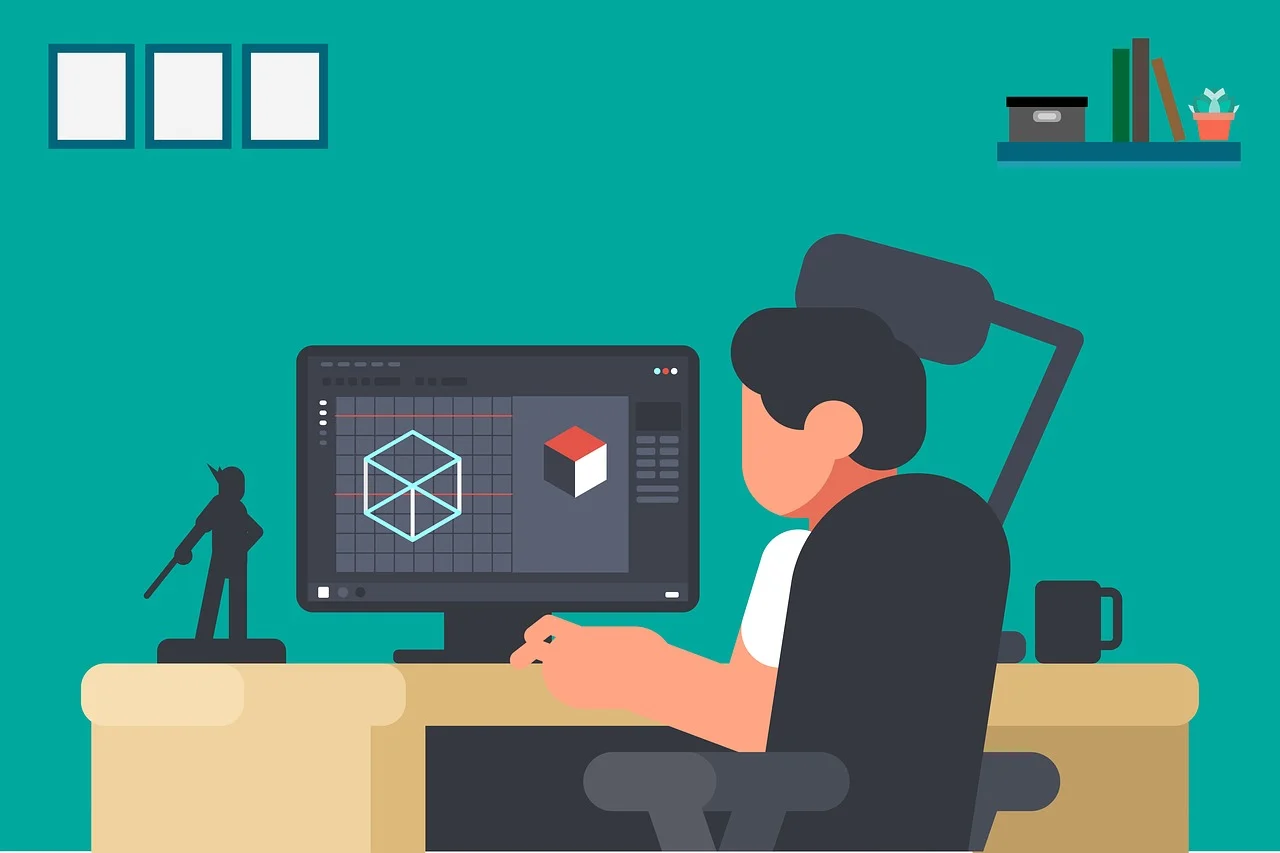Detectar malware en WordPress es esencial para mantener la seguridad de tu sitio web. Los ataques maliciosos pueden comprometer la integridad de la información y afectar la experiencia de los usuarios. En este artículo, exploraremos cómo identificar y eliminar malware, asegurando que tu sitio siga funcionando de manera óptima.
Métodos para Identificar Malware
Una de las formas más eficaces de detectar malware en WordPress es mediante el uso de plugins de seguridad. Herramientas como Wordfence o Sucuri proporcionan análisis detallados que pueden señalar código sospechoso o archivos infectados. Además, realizar revisiones periódicas de tus archivos y base de datos es una práctica recomendable. Mantente alerta ante cambios inusuales, como nuevas cuentas de usuario o cambios en el contenido.
Pasos para Remover Malware
Una vez que has detectado malware, es crucial actuar rápidamente. Comienza por hacer una copia de seguridad de tu sitio antes de realizar cualquier cambio. Luego, puedes eliminar los archivos infectados manualmente o utilizar un plugin de seguridad para ayudarte con el proceso. Además, no olvides actualizar todos tus plugins y temas, ya que las versiones desactualizadas son vulnerables. Por último, considera cambiar las contraseñas de acceso para prevenir futuros ataques.
Detectar malware en WordPress es fundamental para garantizar la seguridad de tu sitio web. Aquí te explico las maneras más efectivas para identificar y solucionar problemas de malware, desde métodos manuales hasta herramientas automatizadas, con ejemplos de códigos y plugins.
1. Maneras de detectar malware en WordPress
A) Revisión manual
1. Archivos infectados
- Accede a tu servidor mediante FTP o cPanel.
- Busca archivos sospechosos, como:
- Archivos con nombres extraños (ejemplo:
wp-config.php.bakofile1234.php). - Archivos en ubicaciones inusuales (carpetas de temas o plugins).
- Archivos con nombres extraños (ejemplo:
2. Código malicioso
Busca funciones o cadenas inusuales en los archivos:
- Uso excesivo de funciones como
eval(),base64_decode(),exec(). - Inyecciones de código, como
<?php /* Malicious Code */ ?>.
Ejemplo de código sospechoso:
<?php
eval(base64_decode("ZXZpbChtYWxpY2lvdXNfc2NyaXB0KTs=")); // Código oculto
?>
B) Análisis con herramientas
Herramientas externas como VirusTotal permiten analizar archivos sospechosos del sitio web.
2. Plugins para detectar malware
Usar un plugin es la forma más sencilla y efectiva de escanear malware en WordPress. Aquí tienes los mejores plugins con sus enlaces de descarga:
1. Wordfence Security
- Ofrece un escáner de malware que verifica archivos principales, temas y plugins en busca de código malicioso.
- Enlace: Descargar Wordfence Security
2. Sucuri Security
- Incluye un análisis de integridad, auditoría de seguridad y monitoreo de malware.
- Enlace: Descargar Sucuri Security
3. MalCare Security
- Proporciona un escáner y limpiador de malware automatizado.
- Enlace: Descargar MalCare Security
3. Revisión del núcleo de WordPress (Automático)
WordPress incluye una función para verificar archivos principales:
- Ve a Herramientas > Salud del sitio.
- Busca mensajes sobre modificaciones de archivos o problemas de seguridad.
4. Cómo escanear manualmente con un script de detección de malware
Puedes usar un script personalizado para buscar malware en tu sitio. Por ejemplo:
Ejemplo de script en PHP para detectar código malicioso:
<?php
function scan_for_malware($directory) {
$files = new RecursiveIteratorIterator(new RecursiveDirectoryIterator($directory));
$malicious_patterns = ['eval(', 'base64_decode(', 'exec(', 'shell_exec('];
foreach ($files as $file) {
if ($file->isFile() && $file->getExtension() === 'php') {
$content = file_get_contents($file->getPathname());
foreach ($malicious_patterns as $pattern) {
if (strpos($content, $pattern) !== false) {
echo "Malware detected in: " . $file->getPathname() . "\n";
}
}
}
}
}
scan_for_malware(__DIR__);
?>
- Guarda este código en un archivo llamado
scan.php. - Súbelo al directorio raíz de tu sitio.
- Ejecuta el script desde el navegador o CLI.
5. Prevención del malware
- Actualiza regularmente: Asegúrate de que WordPress, temas y plugins estén actualizados.
- Usa contraseñas seguras: Protege tu panel de administración.
- Configura un firewall: Plugins como Wordfence o Sucuri ofrecen cortafuegos para prevenir ataques.